För att dela bildspel, digitala meritförteckningar och andra PowerPoint-presentationer med Facebook-kontakter, måste filen först konverteras från en ppt. fil till en videofil. När konverteras, kan en video kopia av presentationen laddas upp till en Facebook-profil. Den här artikeln innehåller detaljerade anvisningar om hur du konverterar en presentation till en videofil med Microsoft PowerPoint och hur du lägger det konverterade presentation till ett personligt Facebook-konto.
Steg
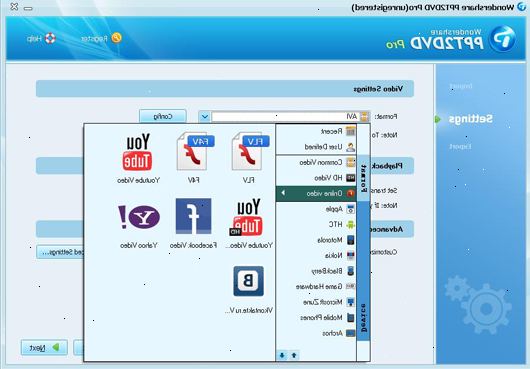
- 1Spara PowerPoint-presentationen som en Windows Media-videofil. Klicka på fliken Arkiv i verktygsfältet Standard och välj Spara som. Ange ett namn för den PowerPoint-fil och i Filformat-menyn, välj Windows Media Video. Beroende på längden på videon kopia av din PowerPoint-presentation, den mängd effekter som används och övergångar, och systemet processorn kan omvandlingen ta flera minuter att slutföra.
- 2Kontrollera att storleken på videofilen inte överstiger den högsta tillåtna genom Facebook. Högerklicka på filen och välj Egenskaper från rullgardinsmenyn. Klicka på fliken Allmänt i dialogrutan Egenskaper för att visa storleken på filen i megabit. Kontrollera att filstorleken inte är mer än 1024 MB.
- 3Kontrollera att längden på videofilen inte överstiger den högsta tillåtna genom Facebook. Öppna video kopia av din PowerPoint-presentation i alla mediaspelare ansökan. Klicka på fliken Arkiv i menyraden och välj Egenskaper på Arkiv-menyn. Klicka på fliken för att visa den exakta längden på videofilen, vilket gör att den inte överskrider en körtid på 20 minuter.
- 4Ställ din webbläsare för att tillåta pop-ups från Facebook. För att förbättra hastigheten på uppladdningen och undvika potentiella problem, som ett undantag för Facebook pop-ups i inställningarna för webbläsaren. Beroende på webben webbläsare och storleken på videofilen, kan uppladdningen ta flera minuter att slutföra.
- Ange ett undantag för Facebook i Internet Explorer. Klicka på Verktyg-ikonen i det bortre högra hörnet av webbläsarfönstret, bredvid hem och Favoriter ikoner. Välj Internet-alternativ från rullgardinsmenyn. Klicka på fliken Sekretess i Internet Options dialogrutan och klicka på knappen Inställningar i pop-up Blocker menyn. Ange http://www.facebook.com/ i märkta fältet Adress till webbplats att, tryck enter och klicka på knappen Stäng. Ett undantag för Facebook har lagts till i Internet Explorer.
- Ange ett undantag för Facebook i Firefox. Klicka på fliken Verktyg i menyraden och välj Alternativ från rullgardinsmenyn. Klicka innehållet alternativet från menyn på Alternativ dialogrutan, klicka på knappen Undantag. Ange http://www.facebook.com/ till den märkta fältet Webbplatsens adress och klicka på OK. Ett undantag för Facebook har lagts till i Firefox.
- Ange ett undantag för Facebook i Google Chrome. Klicka på bilden av en skiftnyckel som ligger i det övre högra hörnet i webbläsarfönstret för att komma till webbläsarens inställningar. Klicka Under huven finns i panelen till vänster. Klicka på Aktuella inställningar längst upp på sidan och klicka på Hantera undantag knappen i pop-ups menyn. Ange "Facebook" i det tomma fältet med etiketten Mönster och klicka på enter. Ett undantag för Facebook pop-ups har lagts till i Google Chrome.
- 5Logga in på Facebook och påbörja uppladdningen. Använd din e-postadress och lösenord för att logga in på ditt Facebook-konto. Klicka på Video-alternativet i menyn Dela och välj alternativet "Ladda upp en video till din hårddisk" för att påbörja nedladdningen. Videon uppladdning dialogruta öppnas.
- 6Slutför uppladdningen. Leta upp video kopia av PowerPoint-presentation och dubbelklicka på filen för att starta uppladdningen. Avtalsvillkoren öppnas. Läs användarvillkoren avtalet och klicka på "Jag godkänner" knappen för att börja uppladdningen. Beroende på storleken på videon och din Internet-anslutning hastighet, kan uppladdningen ta flera minuter att slutföra. Videon kopia eller PowerPoint-presentationen är klar.
